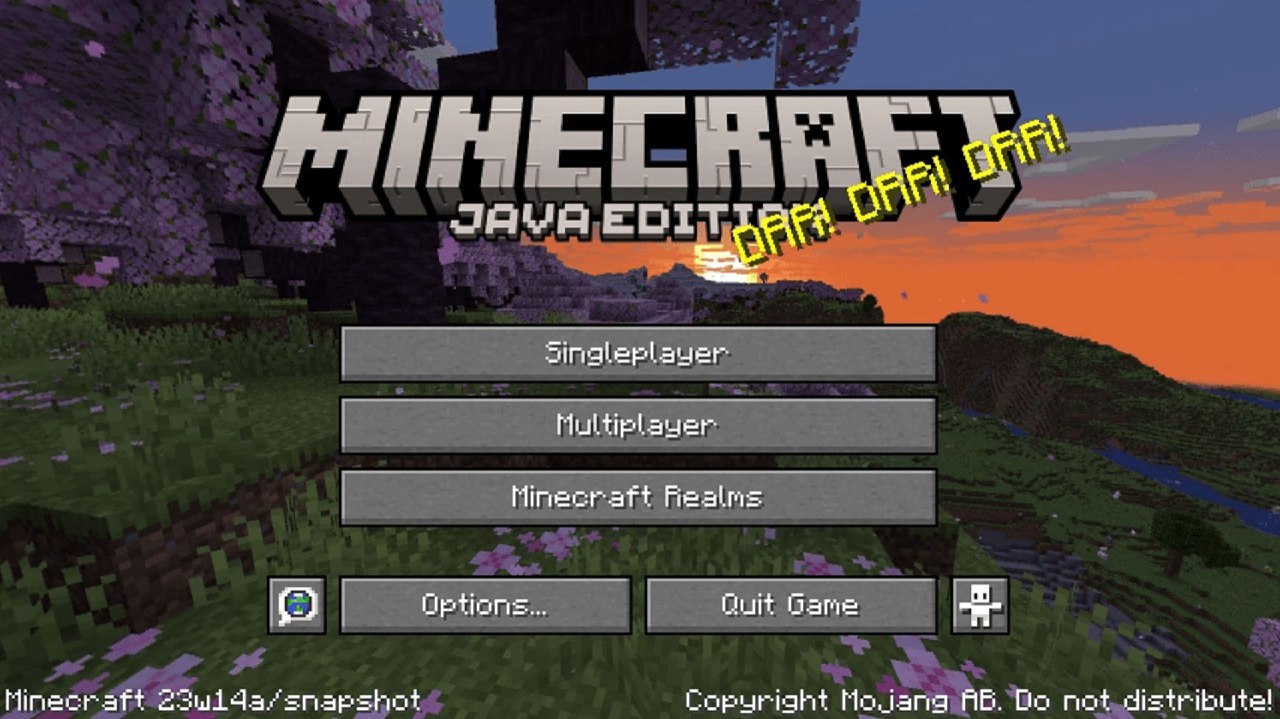Как скачать Minecraft 1.20 снапшот 23w14a
После того, как Minecraft немного повеселился на День дурака, дела пошли как обычно в преддверии обновления 1.20 Trails & Tales. С этой целью Mojang выпустила последний снимок Java с версией 23w14a.
Как заявила студия в марте, большинство снимков и превью Bedrock Edition, выпущенных до обновления 1.20, будут посвящены исправлению ошибок и улучшению качества жизни.
В этом снимке Java Edition были внесены изменения в блоки скрытности, а также взаимодействие между столами зачарования и книжными шкафами. Существует также обновленный логотип Java Edition с новой панорамой на тему Trails & Tales. Кроме того, было добавлено несколько дополнительных функций.
Если фанаты Minecraft захотят обновить свою версию Java до этого снимка, они могут сделать это довольно легко благодаря официальному лаунчеру игры.
Действия по обновлению и игре в Minecraft: снимок Java Edition 23w14a
Благодаря появлению Minecraft Launcher игроки могут быстро и легко обновиться до последней версии Java Edition всего несколькими щелчками мыши.
Однако, если игроки еще не загрузили программу запуска, им нужно будет сделать это через Minecraft.net или приложение Microsoft Store на ПК с Windows. После установки приложения они могут легко переключаться между стабильными сборками Java Edition и бета-версиями моментальных снимков благодаря пользовательскому интерфейсу программы запуска.
Вот как вы можете получить доступ к Java Edition 23w14a через программу запуска Minecraft:
- Скачав и установив официальный лаунчер, откройте программу.
- Выберите Java Edition на боковой панели в левой части окна.
- В правой части окна вы найдете зеленую кнопку «Играть/Установить», в зависимости от того, была ли уже установлена игра. Слева от этой кнопки вы найдете небольшое меню со стрелкой, которая обычно гласит «Последняя версия». Нажмите на это, чтобы открыть раскрывающееся меню.
- В раскрывающемся меню выберите параметр « Последний снимок ».
- Нажмите кнопку «Установить/воспроизвести». Программа запуска автоматически установит необходимые ресурсы, если у вас есть подключение к Интернету. После завершения загрузки должен открыться последний снимок Java, и вы сможете наслаждаться игрой.
Вот и все. Независимо от того, используют ли игроки Minecraft программу запуска через прямую загрузку или из Магазина Microsoft, она должна позволить им загрузить и воспроизвести снимок всего за несколько мгновений.
Кроме того, программа запуска отслеживает последние моментальные снимки Java Edition каждый раз, когда они внедряются Mojang . Это означает, что игроки могут вернуться в панель запуска и использовать ее для воспроизведения последнего снимка всякий раз, когда они дебютируют.
Программа запуска также может позволить игрокам установить программу предварительного просмотра для Bedrock Edition, используя очень похожие шаги. Хотя моментальные снимки Java и предварительные версии Bedrock имеют свои различия, они, как правило, публикуют контент и вносят изменения в одном направлении.
Однако иногда предварительная версия Bedrock может немного отставать, когда речь идет о новых функциях и крупных дополнениях. Как бы то ни было, игроки могут получить доступ к обеим бета-программам одновременно благодаря лаунчеру.